Dodanie strony Modern do witrynypolega na dodawaniu i dostosowywaniu składników Web Part, które są blokami konstrukcyjnymi strony.
Ten artykuł koncentruje się na składniku Web Part witryny YouTube, który umożliwia osadzanie klipów wideo z witryny YouTube na stronie.
Uwagi:
-
Niektóre funkcje są wprowadzane stopniowo do organizacji, które zostały włączone do programu udostępniania docelowego. To znaczy, że ta funkcja może jeszcze nie być dostępna lub może się ona różnić wyglądem od tego, co opisano w artykułach Pomocy.
-
Jeśli nie widzisz tego składnika Web Part w przyborniku składnika Web Part, być może Administrator go wyłączył.
-
Składnik Web Part serwisu YouTube nie jest dostępny w SharePoint Server 2019. Ponadto nie jest on obsługiwany przez firmę 21Vianet (w ramach administracji amerykańskiej i 365 DoD.
Dodawanie klipu wideo z witryny YouTube
-
Jeśli nie jesteś już w trybie edycji, kliknij pozycję Edytuj w prawej górnej części strony.
-
Umieść wskaźnik myszy powyżej lub poniżej istniejącego składnika Web Part lub pod obszarem tytułu, kliknij pozycję

-
Kliknij pozycję Dodaj wideo.
-
W przyborniku po prawej stronie wklej link lub kod osadzania klipu wideo, który chcesz wyświetlić w polu w obszarze Dodaj klip wideo z witryny YouTube, wklejając jego link lub kod osadzania poniżej. Aby znaleźć kod w polu adres lub osadzić, zobacz osadzanie klipów wideo i list odtwarzania w witrynie YouTube.
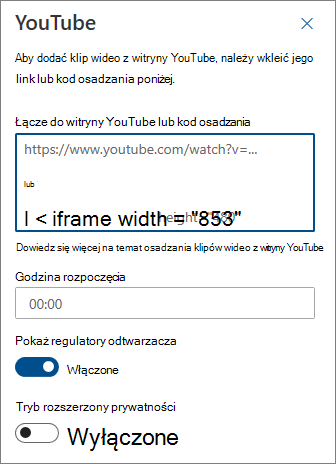
-
Wprowadź czas rozpoczęcia dla klipu wideo w obszarze czas rozpoczęciai Włącz lub Wyłącz dostępne opcje.
-
Wprowadź czas rozpoczęcia, jeśli chcesz rozpocząć odtwarzanie klipu wideo w innym momencie niż początek.
-
Opcje włączania i wyłączania:
-
Pokaż regulatory odtwarzacza
-
Tryb rozszerzony prywatności: gdy ta opcja jest włączona, w witrynie YouTube nie są przechowywane informacje o odwiedzanych użytkowników, chyba że odtwarzą wideo.
Aby uzyskać więcej informacji na temat osadzania i opcji osadzania w witrynie YouTube, zobacz osadzanie klipów wideo i list odtwarzania w witrynie YouTube.
Uwagi:
-
Administratorzy znający program SharePoint PowerShell mogą ukryć ten składnik Web Part przy użyciu Set-SPOTenant [-DbPartIds <Guid>]polecenia. Aby uzyskać więcej informacji, zobacz odwołanie do programu PowerShell Set-SPOTenant .
-
Opcja Pokaż sugerowane klipy wideo na końcu nie jest już dostępna w witrynie YouTube. Aby uzyskać więcej informacji , zobacz osadzone odtwarzacze i parametry odtwarzacza w witrynie YouTube.










